Cách giảm dung lượng Zalo trên iPhone hiệu quả nhất
Bạn đang tìm cách giảm dung lượng Zalo trên iPhone? Khi Zalo chiếm quá nhiều bộ nhớ, hiệu suất của thiết bị có thể bị ảnh hưởng. Hãy áp dụng những cách đơn giản dưới đây của Thành Trung Mobile để tối ưu không gian lưu trữ, giúp chiếc iPhone của bạn luôn hoạt động mượt mà!

Cách kiểm tra dung lượng Zalo đang chiếm trên iPhone
Zalo là một ứng dụng phổ biến trên smartphone tại Việt Nam, nhưng đôi khi nó có thể chiếm quá nhiều dung lượng bộ nhớ của bạn. Để kiểm tra dung lượng mà Zalo đang chiếm trên iPhone, bạn có thể làm theo các bước đơn giản sau:
- Vào Cài đặt trên iPhone.
- Chọn Cài đặt chung.
- Tìm và chọn Dung lượng iPhone.
- Cuộn xuống danh sách ứng dụng để tìm Zalo và xem dung lượng mà nó đang chiếm.
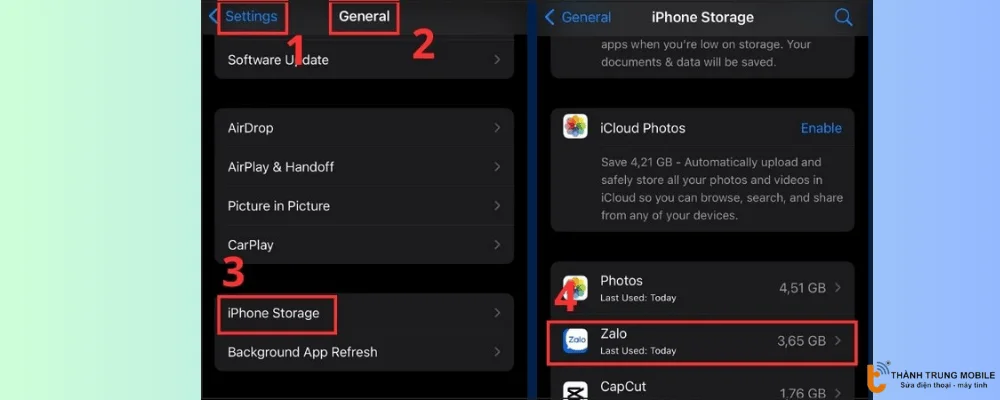
Việc thường xuyên kiểm tra dung lượng chiếm dụng sẽ giúp bạn quản lý không gian bộ nhớ tốt hơn và nâng cao hiệu suất của thiết bị.
Các cách giảm dung lượng Zalo trên iPhone hiệu quả
Khi đã biết Zalo đang chiếm bao nhiêu dung lượng trên iPhone, bạn có thể áp dụng các cách sau đây để giảm bớt dung lượng Zalo trên iPhone.
Xóa hình ảnh, video, file đính kèm không cần thiết trên Zalo
Đôi khi, hình ảnh và video bạn nhận được trong cuộc trò chuyện có thể khiến dung lượng Zalo “phình to”.
Để dọn dẹp, hãy thực hiện các bước sau:
- Mở Zalo trên iPhone.
- Vào mục Cá nhân và chọn Cài đặt.
- Chọn Dữ liệu trên máy, sau đó nhấn vào Xem và dọn dẹp.
- Xóa những tệp tin không cần thiết như hình ảnh, video.
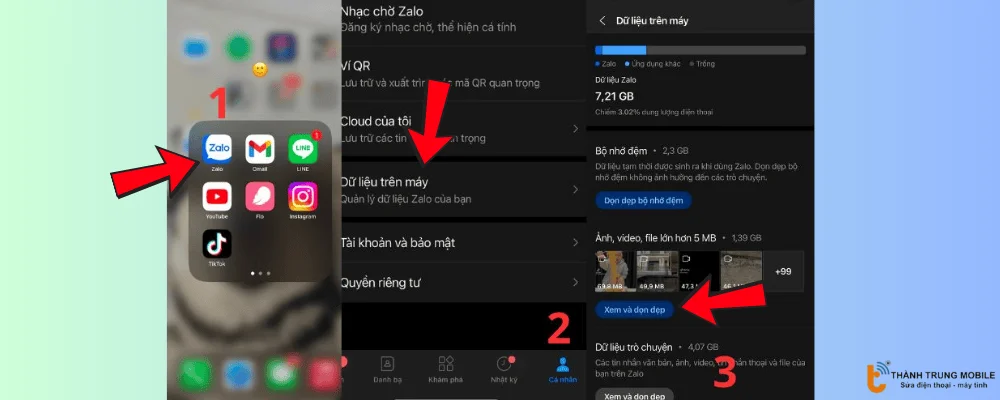
Xóa tin nhắn cũ, cuộc trò chuyện không quan trọng trên Zalo
Tin nhắn cũ cũng là một phần lý do khiến Zalo tiêu tốn bộ nhớ. Bạn có thể loại bỏ những cuộc trò chuyện không quan trọng bằng cách sau:
- Mở Zalo và vào mục Cá nhân.
- Chọn Cài đặt và tiếp tục vào Dung lượng và dữ liệu.
- Chọn Xem và dọn dẹp tại mục Dữ liệu trò chuyện để xóa các tin nhắn hoặc cuộc trò chuyện không cần thiết.
- Nhấn giữ cuộc trò chuyện không quan trọng > sau đó chọn biểu tượng Xóa
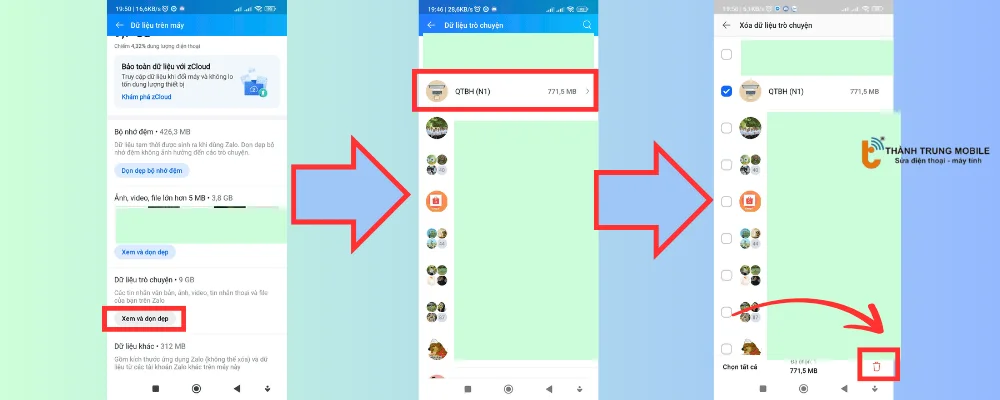
Tắt tự động tải ảnh/video trên Zalo
Chức năng tự động tải ảnh và video có thể khiến bộ nhớ của bạn nhanh chóng bị đầy.
Hãy tắt nó đi theo các bước sau:
- Vào Cài đặt trên Zalo.
- Chọn Tự động tải về > sau đó tắt chức năng này đi.
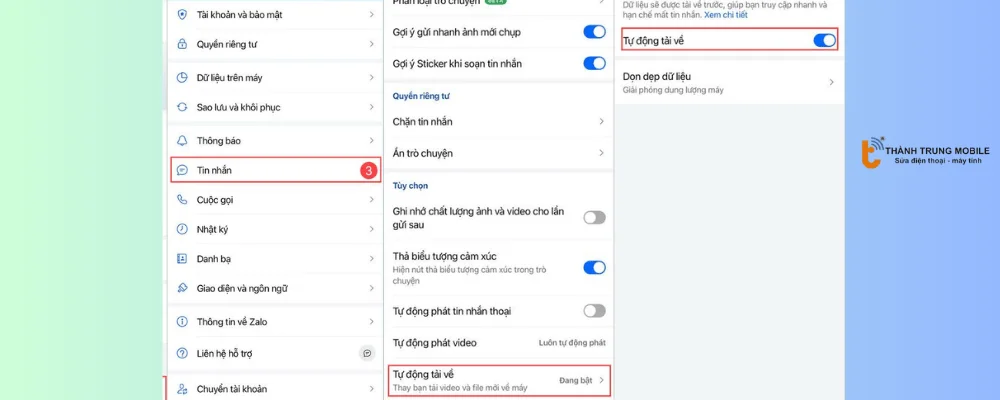
Sao lưu tin nhắn và xóa ứng dụng để giải phóng bộ nhớ đệm
Để giải phóng bộ nhớ trên iPhone, bạn có thể sao lưu tin nhắn quan trọng và xóa ứng dụng Zalo. Điều này giúp loại bỏ bộ nhớ đệm và tệp tin tạm thời, cải thiện hiệu suất của thiết bị.
Cách thực hiện
- Vào Cài đặt > Sao lưu & khôi phục > Sao lưu để sao lưu tin nhắn quan trọng trước khi xóa
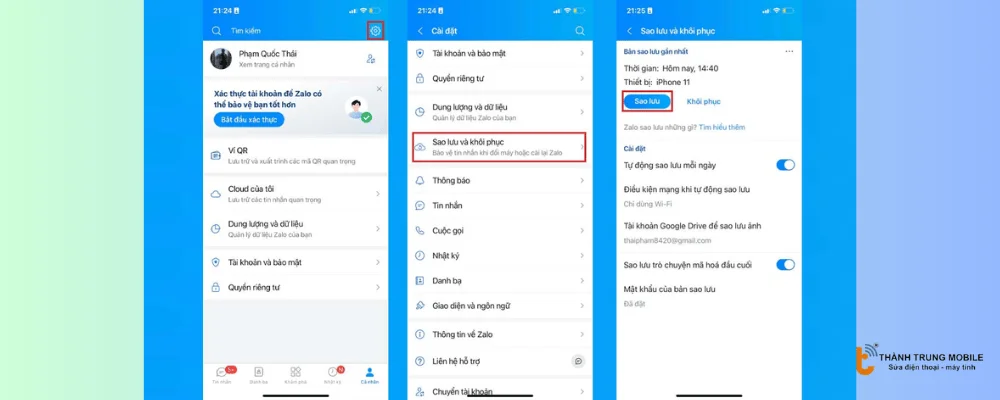
- Gỡ cài đặt Zalo và sau đó cài đặt lại từ AppStore để giải phóng toàn bộ dữ liệu bộ nhớ đệm và các file tạm thời.
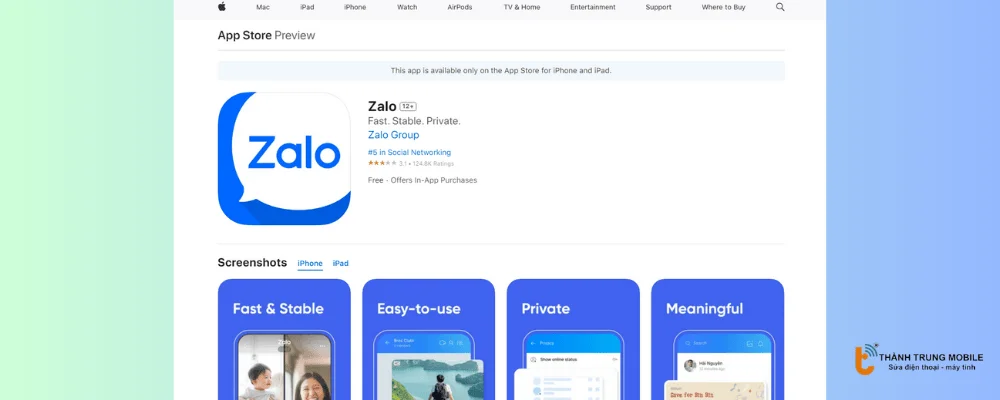
Mẹo giữ Zalo nhẹ và mượt lâu dài
Để giữ Zalo nhẹ và mượt lâu dài, bạn cần dọn dẹp các tệp tin như hình ảnh và video định kỳ. Việc này giúp giảm thiểu dung lượng lưu trữ và cải thiện hiệu suất của Zalo.
Bạn có thể thực hiện các mẹo sau:
- Dọn dẹp hình ảnh, video sau 1-2 tuần sử dụng.
- Tránh gửi các video nặng trong chat.
- Sử dụng Zalo trên PC để dễ dàng quản lý và xóa tệp tin.
Thực hiện những mẹo này giúp Zalo hoạt động hiệu quả hơn và tiết kiệm không gian bộ nhớ.
Lưu ý khi xóa dữ liệu trò chuyện trên Zalo
Trước khi bắt tay vào xóa dữ liệu, bạn cần lưu ý rằng:
- Xóa dữ liệu có thể làm mất tin nhắn và hình ảnh, nên hãy sao lưu dữ liệu quan trọng trước khi thực hiện.
- Không thể khôi phục dữ liệu đã xóa trên Zalo, vì vậy hãy cẩn thận khi thực hiện việc này.
Tham khảo thêm các thủ thuật khác về Zalo qua các bài viết dưới đây:
Câu hỏi thường gặp (FAQ)
Trong quá trình sử dụng Zalo trên iPhone, bạn có thể gặp phải một số vấn đề về dung lượng bộ nhớ. Dưới đây là các câu hỏi thường gặp liên quan đến việc quản lý dung lượng trên Zalo và cách giải quyết chúng.
Tại sao Zalo chiếm nhiều bộ nhớ?
Zalo lưu trữ các tin nhắn, hình ảnh, video và tệp tin đính kèm trong các cuộc trò chuyện, cũng như các tệp tạm thời trong bộ nhớ đệm, chiếm dụng một lượng lớn dung lượng trên thiết bị.
Xóa dữ liệu Zalo có ảnh hưởng đến các ứng dụng khác không?
Việc xóa dữ liệu Zalo không ảnh hưởng đến các ứng dụng khác trên iPhone, vì Zalo là một ứng dụng độc lập.
Có cần phải xóa ứng dụng Zalo không?
Nếu dung lượng chiếm dụng quá lớn và bạn không thể dọn dẹp hiệu quả, việc xóa ứng dụng và cài đặt lại là một giải pháp phù hợp.
Các ứng dụng khác có cách giải phóng bộ nhớ tương tự không?
Thông thường, hầu hết các ứng dụng đều cung cấp tính năng tương tự để người dùng quản lý dung lượng lưu trữ. Bạn có thể tìm kiếm trong phần cài đặt của từng ứng dụng cụ thể.
Có cách nào khác để giải phóng bộ nhớ trên iPhone không?
Ngoài việc quản lý từng ứng dụng, bạn cũng nên thường xuyên xóa các ứng dụng không cần thiết, dọn dẹp hình ảnh video và tải các tệp tin lớn xuống máy tính để giải phóng bộ nhớ.
Kết luận
Để giảm dung lượng Zalo trên iPhone, bạn có thể thực hiện một số bước đơn giản như xóa hình ảnh, video không cần thiết, tắt tự động tải, hoặc xóa tin nhắn cũ. Việc này không chỉ giúp giải phóng bộ nhớ mà còn đảm bảo ứng dụng hoạt động mượt mà hơn.
Hãy nhanh chóng áp dụng các cách giảm dung lượng Zalo trên iPhone đã hướng dẫn ở trên để giúp iPhone của bạn trở nên mượt mà nhanh chóng.



















